vagrant を使って VirtualBox に構築した Linux VM 上の Docker で Laravel Sail を動作させているときの Xdebug 設定の備忘録
検証環境
Windows10 Home Edition (version 22H2) VirtualBox 6.1.40 vagrant 2.3.4 # Docker Host OS ubuntu 22.04.1 LTS Docker version 20.10.21, build baeda1f
発生した問題について
上記 Docker 環境で動作している Laravel Sail に Windows の VSCode から Dev Container でアタッチしてデバッグしようとしたところ、ブレークポイントを設定しても停止しなかった
調査したところ xdebug.client_host が不正だったため VSCode に Xdebug からの通知が届いていなかったことが原因と判明した
xdebug.client_host の設定値ついて
xdebug.client_host には Xdebug クライアント (今回は Windows の VSCode) の IP アドレスを設定する必要がある
WSL2 では自動的に host-gateway に設定されるが VirtualBox ではそのような変数はないため明示的に指定する
コンテナから Windows へのアクセス
コンテナから Windows へのアクセスはデフォルトルートを通じて行うことが可能
デフォルトルートは ubuntu 上で ip r と入力することで確認できる
$ ip r default via 10.0.2.2 dev enp0s3 proto dhcp src 10.0.2.15 metric 100 10.0.2.0/24 dev enp0s3 proto kernel scope link src 10.0.2.15 metric 100 10.0.2.2 dev enp0s3 proto dhcp scope link src 10.0.2.15 metric 100 10.0.2.3 dev enp0s3 proto dhcp scope link src 10.0.2.15 metric 100 172.17.0.0/16 dev docker0 proto kernel scope link src 172.17.0.1 linkdown 172.18.0.0/16 dev br-3c28ac761546 proto kernel scope link src 172.18.0.1 linkdown 172.19.0.0/16 dev br-95a8cdd8ea38 proto kernel scope link src 172.19.0.1 192.168.33.0/24 dev enp0s8 proto kernel scope link src 192.168.33.10
1行目の default がデフォルトルートで、この場合 IP アドレス 10.0.2.2 を使って Windows へアクセス可能となる
Laravel Sail の Xdebug 設定
.env に下記内容を追加する
.env
SAIL_XDEBUG_MODE=develop,debug SAIL_XDEBUG_CONFIG="client_host=10.0.2.2"
devcontainer.json に下記内容を追加する
.devcontainer/devcontainer.json
"forwardPorts": [ 9003 ]
.vscode フォルダに launch.json を作成する
.vscode/launch.json
{ "version": "0.2.0", "configurations": [ { "name": "Listen for Xdebug", "type": "php", "request": "launch", "port": 9003, "stopOnEntry": true, "pathMappings": { "/var/www/html": "${workspaceFolder}" } } ] }
コンテナイメージを再構築する
$ ./vendor/bin/sail build --no-cache
動作確認
コンテナを起動する
$ ./vendor/bin/sail up -d
VSCode の Remote SSH で ubuntu に接続した後、 Dev Container でコンテナにアタッチする
![]()
![]()
PHP Debug の拡張機能をインストールする

Chrome でテストする場合は Xdebug helper エクステンションをインストールする

停止させたい箇所にブレイクポインタを設定する

デバッグ実行開始
![]()
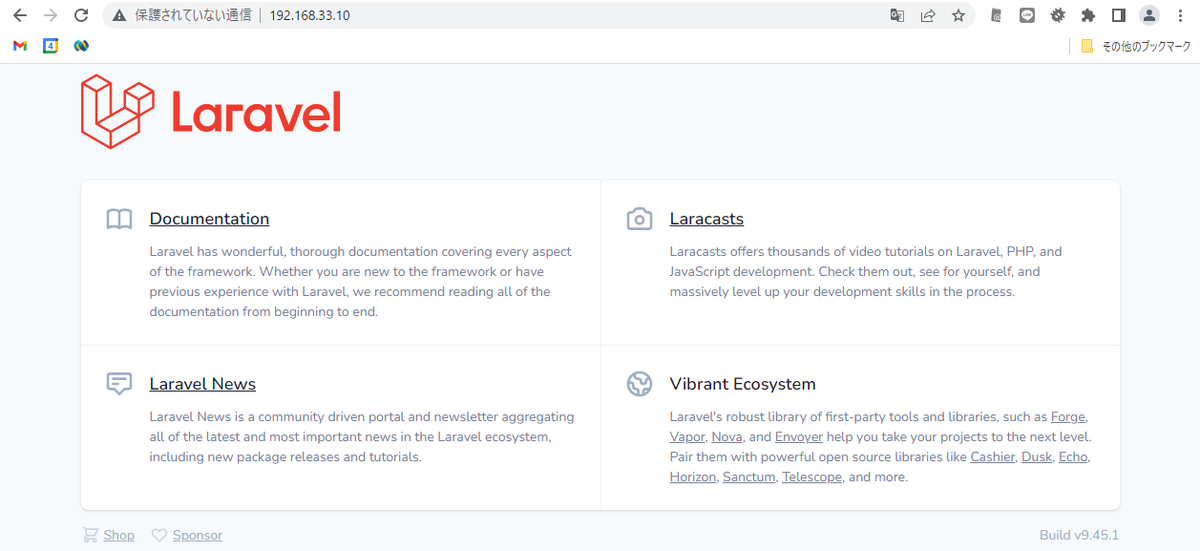
Xdebug helper エクステンションのアイコンをクリックして Debug を選択

再度 URL を開くとブレイクポインタで停止することを確認する
